全国咨询热线:400-602-0477
24小时微信支持


来源:圣科宏业 发布时间:2012-11-20 15:49:30
一.安装SQL Server2000操作步骤如下:
1. 运行SQL Server2000光盘下的Autorun.exe文件会弹出如下界面:
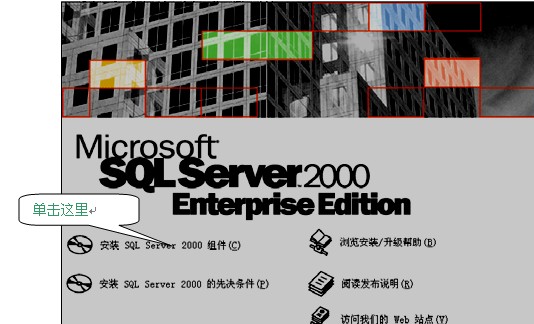
2. 将鼠标移至“安装 SQL Server 2000 组件(C)”单击左键。弹出如下界面:
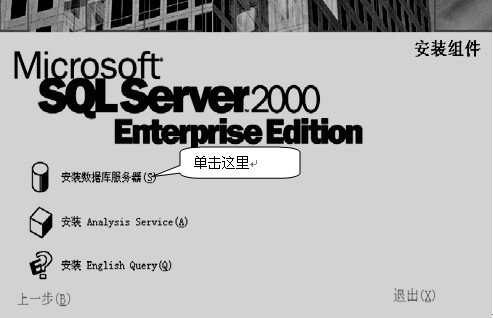
3. 将鼠标移至“安装数据库服务器(S)”单击左键。弹出如下界面:
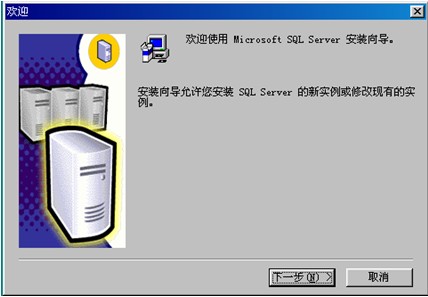
4.单击下一上步按钮进入下一界面:
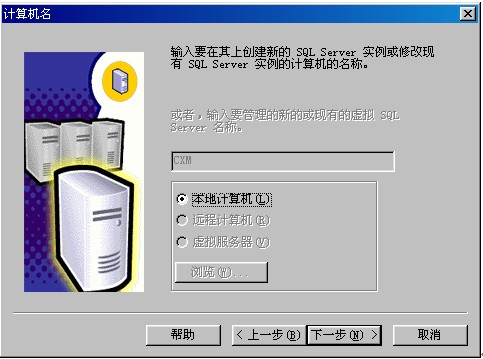
5.单击下一步按钮进入下一界面:

6. 单击下一步按钮进入下一界面:
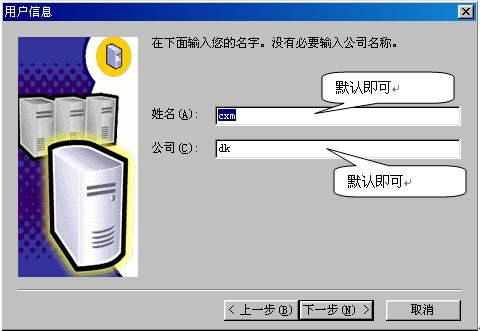
7. 单击下一步按钮进入下一界面:
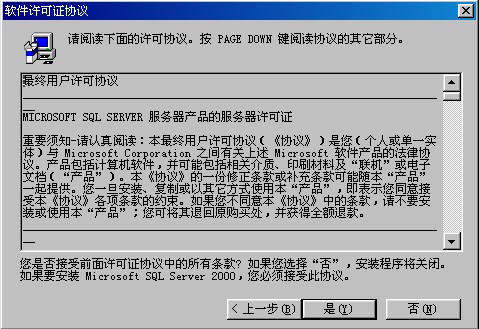
8.单击“是”按钮进入下一界面:
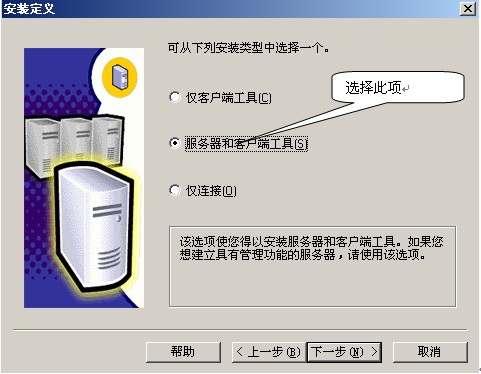
9.单击下一步按钮进入下一界面如下:
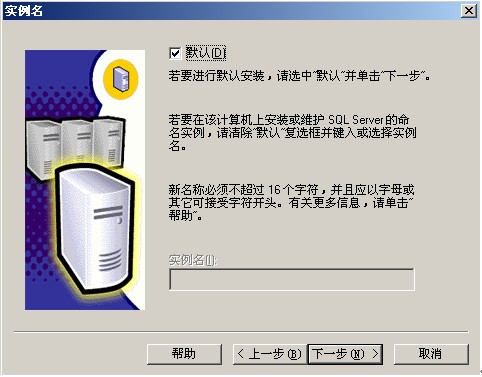
10.单击下一步按钮进入下一界面如下:
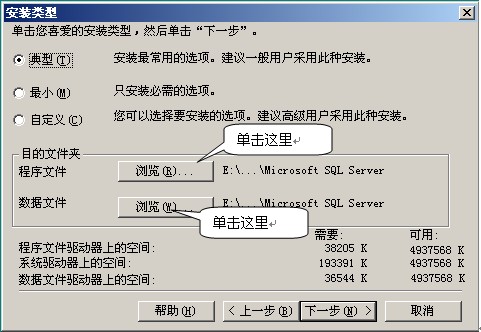
11.分别依次单击两个浏览按钮弹出如下对画框

12.在路径(P):文本框中输入“d:\sqldata” 确定,当两个路径都设置完成后,回到第10步的”安装类型”界面。单击下一步进入界面如下:

13.服务账户选择使用本地系统账户单击下一步按钮进入下一界面:

14.在这里要选择混合模式(Windows身份验证和 SQL Server身份验证)变成如下界面:
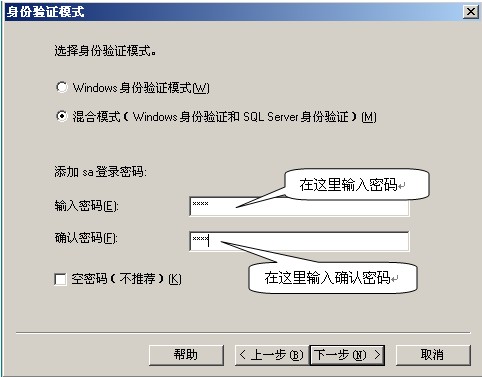
15.在两个文本框中分别输入“dike”,确认后单击下一步按钮进入下一界面:
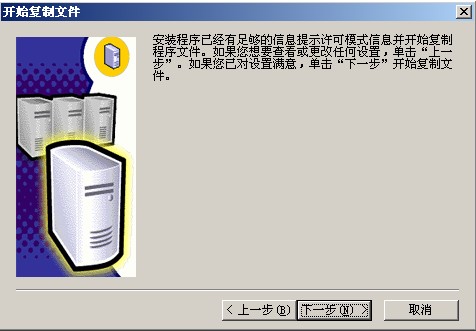
16.单击下一步进入下一界面
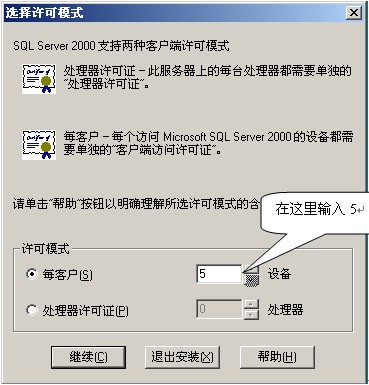
17.在许可模式的“每客户(S)”中输入“5”单击“继续”系统将自动安装本系统。
安装完成后单击完成按钮即可。
18.安装完成后需重新启动Win2000 Server若安装成功重新启动后会在计算机的右下.角出现一图标![]() 。若为绿色则正确,否则要点击:“开始”→“程序” →“MicroSoft SQL Server” →“服务管理器”进入如下界面:
。若为绿色则正确,否则要点击:“开始”→“程序” →“MicroSoft SQL Server” →“服务管理器”进入如下界面:
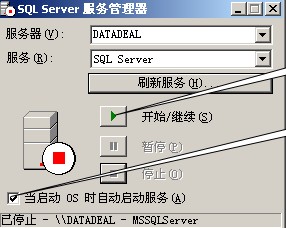
下次电脑启动时服务管理器会自动启动服务。